Come risolvere se Google Docs non scarica il file PDF
Miscellanea / / April 29, 2023
Google Docs è sicuramente una delle piattaforme più affidabili per creare, archiviare e gestire file. Puoi creare il tuo documento da zero e scaricarlo in vari formati come DOCX, PDF, TXT, RTF, EPUB, ODT, ecc. Tuttavia, ci sono alcune incongruenze con l'applicazione che gli utenti devono spesso discutere. Di recente, gli utenti hanno riscontrato un altro problema in cui non potevano scaricare file PDF da Google Docs.
Anche se questi problemi non sembrano essere molto fastidiosi, possono davvero darti dei momenti difficili, specialmente mentre stai lavorando a qualcosa. Questo problema si verifica principalmente a causa del limite di Google Documenti per il download di file in formato PDF. Ma se stai affrontando lo stesso problema e non sai cosa fare, ti abbiamo coperto. Oggi sveleremo alcuni modi interessanti per risolvere il problema con Google Docs che non scarica i file PDF. Quindi, continua a controllare e avrai tutto ciò che devi sapere.
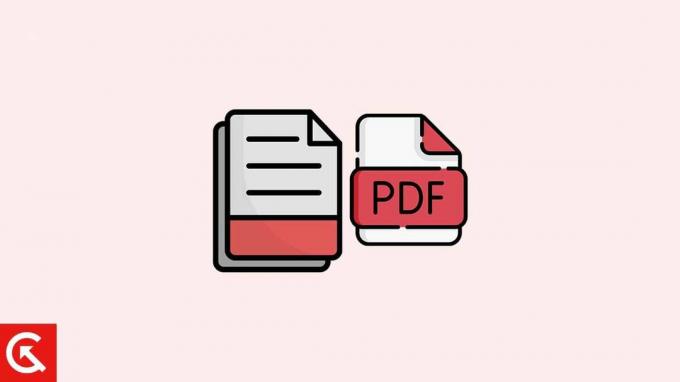
Contenuto della pagina
-
Come risolvere se Google Docs non scarica il file PDF?
- Metodo 1: dividere il documento
- Metodo 2: Scarica in formato Docx
- Metodo 3: scarica in formato ODT
- Conclusione
Come risolvere se Google Docs non scarica il file PDF?
I PDF sono attualmente il formato di file più accurato in quanto ti dà l'output finale esattamente nel modo in cui desideri che sia. Tuttavia, se stai creando un documento di grandi dimensioni su Google Docs, diciamo 100 pagine o più, Google Docs pone alcune limitazioni a causa delle quali non puoi scaricare l'intero documento come PDF. Mentre provi a scaricarlo, incontrerai un messaggio di errore direttamente sullo schermo. Tuttavia, ecco alcune soluzioni alternative che potrebbero aiutarti a superare un caso del genere.
Metodo 1: dividere il documento
Se hai creato un documento molto grande e ora hai problemi a scaricarlo in PDF, puoi preferire dividere il documento. Suddividi l'intero documento in due o più parti e ora prova a scaricarle singolarmente.
Dopo il download, puoi utilizzare qualsiasi strumento online per unire tutti i PDF per ottenere il documento nel suo insieme. Ci sono molti strumenti disponibili su Internet. Basta cercarli e sceglierne uno affidabile per ottenere il risultato desiderato.
Annunci
Sebbene questo processo sembri un po' lungo, è comunque pratico e può aiutarti a superare il problema.
Metodo 2: Scarica in formato Docx
Il prossimo modo è scaricare l'intero documento come file docx stesso. Anche se potrebbe apportare alcune modifiche con la spaziatura e poche altre cose, puoi comunque scaricare l'intero documento in una volta.
Ora converti il file docx in pdf utilizzando qualsiasi convertitore online e questo è tutto. Nonostante alcune modifiche trascurabili, il resto del documento sarà lo stesso che hai creato.
Metodo 3: scarica in formato ODT
È molto simile al download in docx e alla successiva conversione in pdf. Qui scaricherai l'intero documento in formato ODT e successivamente lo convertirai in PDF. Tuttavia, il formato ODT non è molto preferito soprattutto se il documento contiene equazioni, numeri, simboli e altri caratteri speciali. Poiché ODT scarica equazioni e caratteri speciali come immagini, sembrano molto incasinati e sono difficili da capire. Tuttavia, se il tuo documento contiene solo testo normale, puoi provare anche questo metodo.
Annunci
Conclusione
Puoi facilmente scaricare piccoli documenti in formato pdf. Tuttavia, se il documento è troppo grande, potresti riscontrare problemi simili. E poiché si tratta di una limitazione dello stesso Google Documenti, non ci sono correzioni permanenti a questo. Invece, potresti seguire queste soluzioni alternative per trovare il tuo risultato finale. Anche se ci vorrà del tempo in più, dovrebbe ripagarti.


![Come risolvere il problema del GPS HomTom [Metodi e risoluzione rapida dei problemi]](/f/fdbde668ff04412c815f0a4fe1436573.jpg?width=288&height=384)
![Come installare Stock ROM su LeEco Le Max 2 [Firmware Flash File]](/f/8b6a894ca56cd9e1709929054b5f7c54.jpg?width=288&height=384)